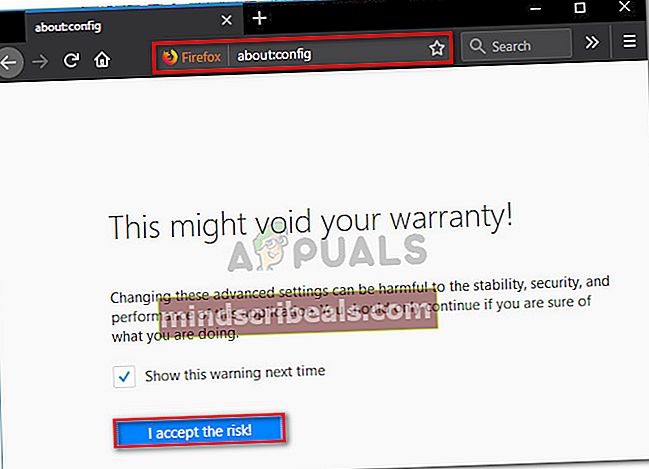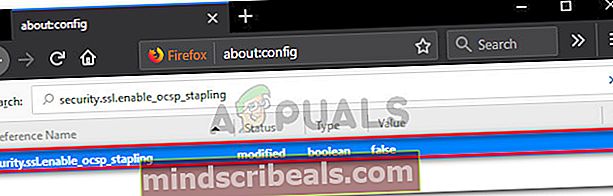Popravek: SEC_ERROR_OCSP_INVALID_SIGNING_CERT
Številni uporabniki Mozille Firefox se pritožujejo, da so prejeli poziv za neuspešno varno povezavo s kodo napake “SEC_ERROR_OCSP_INVALID_SIGNING_CERT«Pri poskusu dostopa do ene ali več spletnih strani. Ta posebna koda napake je ekskluzivna za Mozillo in je prijavljena v več različnih različicah sistema Windows (najpogosteje v sistemih Windows 7 in Windows 10).

Kaj povzroča napako SEC_ERROR_OCSP_INVALID_SIGNING_CERT?
To posebno težavo smo raziskali tako, da smo si ogledali različna poročila uporabnikov in strategije, s katerimi so se izognili sporočilu o napaki. Izkazalo se je, da obstaja nekaj scenarijev, za katere je znano, da povzročajo to posebno sporočilo o napaki:
- Varnostno potrdilo spletnega mesta, do katerega poskušate dostopati, je neveljavno - Razlogi za to težavo so večinoma zunaj vašega nadzora in bi jih moral razrešiti skrbnik spletnega mesta, ki ga želite obiskati.
- Datum in ura sta zastarela - Poroča se tudi, da se ta posebna koda napake pojavi, če ima naprava, ki poskuša dostopati do strežnika, napačen datum in uro.
Če trenutno poskušate rešitiSEC_ERROR_OCSP_INVALID_SIGNING_CERT V tem članku boste našli nekaj navodil za odpravljanje težav. Spodaj boste našli nekaj metod, ki so jih drugi uporabniki v podobni situaciji uporabili za rešitev težave.
Opomba: Prosimo vas, da upoštevate spodnje metode v vrstnem redu, kot so predstavljene.
1. način: Nastavitev pravilnega datuma in ure
Veliko uporabnikov je poročalo, da je bilo sporočilo o napaki odpravljeno in so lahko normalno dostopali do spletnega mesta, potem ko so spremenili nastavitve datuma in časa na trenutne vrednosti.
Če so vaše nastavitve datuma in časa močno zastarele, spletni strežnik, do katerega poskušate dostopati, zavrne povezavo iz varnostnih razlogov. Tukaj je opisano, kako zagotoviti pravilno uporabo Datum čas nastavitve:
- Pritisnite Tipka Windows + R. odpreti pogovorno okno Zaženi. Nato vnesite »timedate.cpl"In pritisnite Enter odpreti Datum in čas okno.

- Znotraj Datum čas okno, pojdite na Datum in čas okno in kliknite na Spremenite datum in uro.

- V Nastavitve datuma in ure okno, uporabite koledar pod Datum in Čas nastavite ustrezne vrednosti glede na vaš časovni pas.

- Znova zaženite računalnik in ob naslednjem zagonu znova obiščite spletno mesto in preverite, ali je težava odpravljena.
Če še vedno naletite naSEC_ERROR_OCSP_INVALID_SIGNING_CERT,pomaknite se do naslednje metode spodaj.
2. način: Onemogočanje spenjanja OCSP
Še en pogost vzrok zaSEC_ERROR_OCSP_INVALID_SIGNING_CERTnapaka je, če mehanizem varnostne povezave OCSP iz enega ali drugega razloga odpove.
Čeprav ni priporočljivo, lahko težavo izognete tako, da Firefoxu naročite, naj v celoti preskoči ta varnostni postopek. Ko končate z uporabo spletnega mesta, ne pozabite spremeniti spodnjih korakov.
Tukaj morate storiti naslednje:
- . Odprite Firefox, vnesite »približno: config"In pritisnite Enter za vstop v napredne nastavitve programa Mozilla Firefox. V varnostnem pozivu kliknite Sprejemam tveganje! .
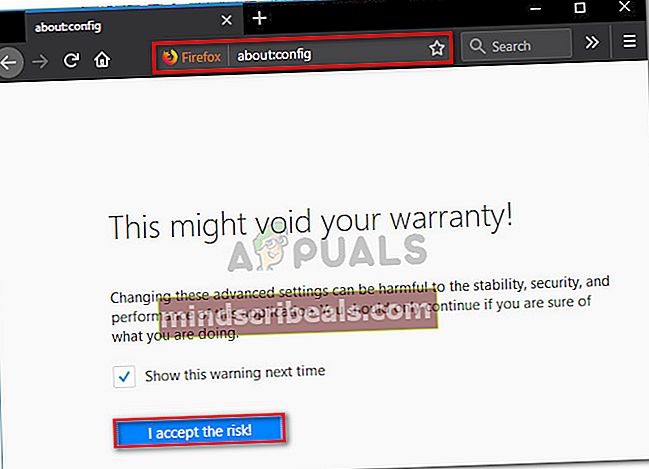
- V iskalno polje prilepite naslednje ime nastavitve in pritisnite Enter, da ga poiščete:
varnost.ssl.enable_ocsp_stapling

- Dvokliknitevarnost.ssl.enable_ocsp_stapling spremeniti je Vrednost do napačno.
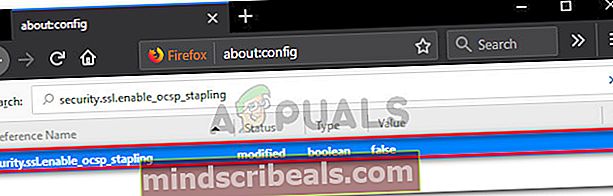
- Znova zaženite brskalnik in preverite, ali je težava odpravljena.
Opomba: Upoštevajte, da na povezavo OCSP (tako kot povezavo HTTP) lahko vplivajo dodatki in zaviralci oglasov. Če sporočilo o napaki še vedno ni odpravljeno ali pa naletite na drugega, poskusite onemogočiti vse aktivne dodatke in jih nato sistematično znova omogočiti, dokler ne odkrijete krivca.